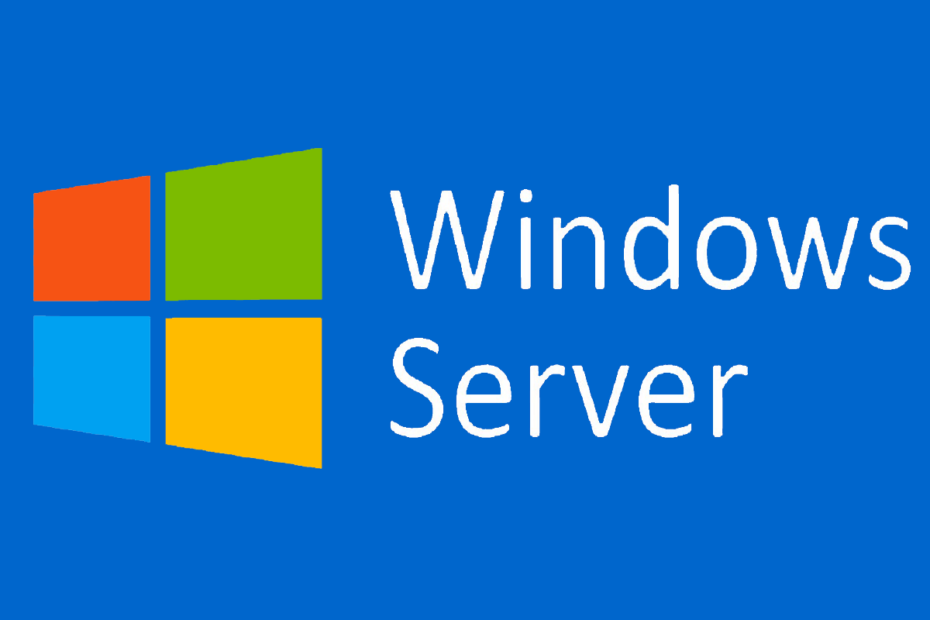
תוכנה זו תשמור על מנהלי ההתקנים שלך, ובכך תשמור עליך מפני שגיאות מחשב נפוצות ותקלות חומרה. בדוק את כל הנהגים שלך כעת בשלושה שלבים פשוטים:
- הורד את DriverFix (קובץ הורדה מאומת).
- נְקִישָׁה התחל סריקה למצוא את כל הנהגים הבעייתיים.
- נְקִישָׁה עדכן מנהלי התקנים כדי לקבל גרסאות חדשות ולהימנע מתקלות במערכת.
- DriverFix הורד על ידי 0 קוראים החודש.
בשל האופי הארגוני של Windows Server, המשתמשים בדרך כלל מתמצאים יותר בטכנולוגיה ויש להם עניין בפרטי פרטים סביב הביצועים. אחד מאותם דברים מעניינים לדעת הוא כיצד לבדוק את זמן האתחול האחרון ב- Windows Server או כיצד לתזמן אתחול מחדש. הקפדנו להדריך אותך לגבי אלה שלהלן.
Windows Server: כיצד לתזמן אתחול מחדש
1. השתמש ביומן האירועים של המערכת
תוכל להשתמש ביומן האירועים של המערכת כדי לברר מתי ההפעלה מחדש האחרונה של Windows Server. הליך זה הוא די פשוט שכן הדבר החשוב היחיד הוא לייחד אירוע אחד.
בצע את הצעדים הבאים כדי לראות מתי התחל האתחול האחרון באמצעות כלי יומן האירועים של המערכת:
- פתח את מציג האירועים מתפריט התחל.
- בחלונית הימנית ביותר בחר צור תצוגה מותאמת אישית.
- בתפריט הנפתח יומן, בחר יומני חלונות.
- תחת
להוסיף רק 6009. 
- צור תצוגה מותאמת אישית.
- עכשיו אתה יכול לראות את כל הפעמים שהמחשב שלך הופעל מחדש מאז התקנת המערכת, וזה תכונה נהדרת.
2. השתמש בשורת הפקודה
לחלופין, תוכל להשתמש בפקודה מסוימת של שורת פקודה כדי לבדוק מתי בפעם האחרונה התרחשה אתחול מחדש של שרת Windows. אתה יכול גם לבדוק את זמן הפעילות של השרת שלך עם פקודה דומה.
בצע את הצעדים הבאים כדי לבדוק את האתחול האחרון באמצעות שורת הפקודה:
- לִפְתוֹחַ שורת פקודה כמנהל.
- בשורת הפקודה, העתק והדבק את הפקודה הבאה ולחץ על Enter:
מערכת מידע | מצא / i "זמן אתחול"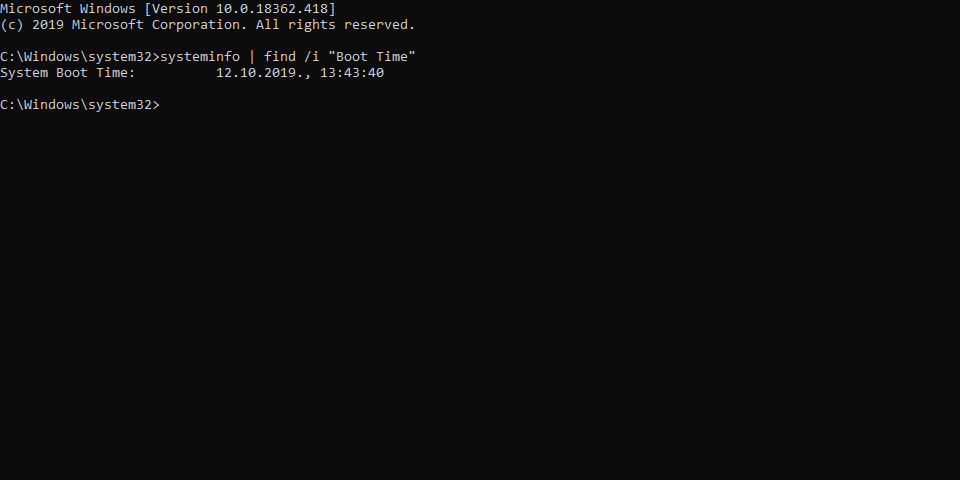
- אתה אמור לראות בפעם האחרונה שהמחשב שלך הופעל מחדש.
אם נקלעת למצב שדורש תיקון בעיות אתחול של Windows Server, למד מה לעשות כאן.
3. קבע אתחול מחדש באמצעות משימות מתוזמנות
אם יש לך אינטרס לבצע אוטומציה של רצף האתחול מחדש, תוכל לעשות זאת על ידי יצירת משימה מתוזמנת. אם אינך מכיר זאת, הנה כיצד לתזמן אתחול מחדש ב- Windows Server באמצעות כלי השירות 'משימות מתוזמנות':
- לִפְתוֹחַ משימות מתוזמנות מתפריט התחל.
- בחר הוסף משימה מתוזמנת חדשה ולחץ הַבָּא.
- במסך בחירת התוכנית, נווט אל C: WINDOWSSystem32shutdown.exe.
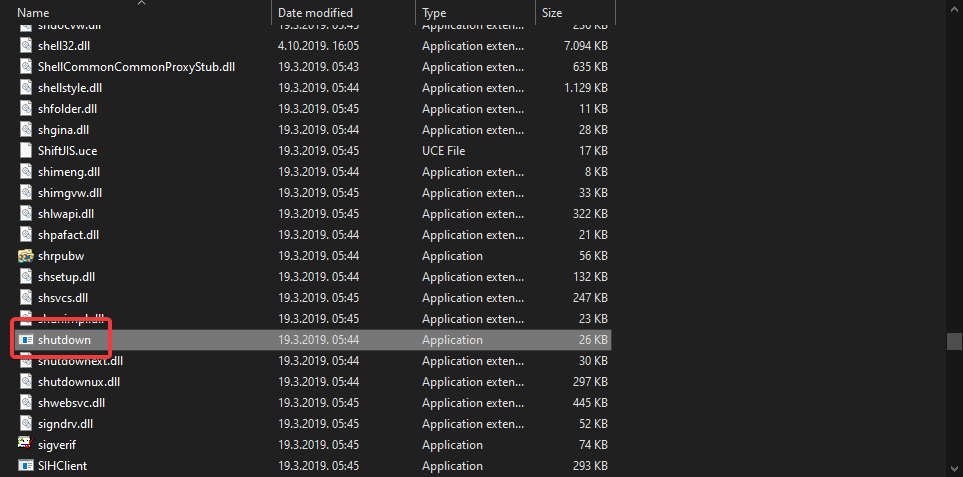
- בחר shutdown.exe ושמו למשימה לכבות.
- בחר את תדירות כיבוי.
- בחר את זמן ויום מתי האתחול המתוכנן יתרחש.
- הזן את האישורים הניהוליים שלך ואשר.
- עכשיו, בדוק את פתח אפשרויות מתקדמות כשאני לוחץ על סיום לחץ ולחץ סיים.
- לבסוף, כאשר מופיע חלון חדש, העתק והדבק את הפקודה הבאה והחלף את ברירת המחדל:
ג: WINDOWSsystem32shutdown.exe -r -f -t 01 - בחרו באפשרות החל ולהגיע.
- מאוחר יותר, אתה יכול לבדוק מתי בפעם האחרונה אתחול מחדש של Windows Server באחד משני השלבים הראשונים.
סיפורים קשורים עליכם לבדוק:
- תיקון: מפתח המוצר של שינוי Windows Server אינו פועל
- רוצה לגבות את Windows Server? כך ניתן לעשות זאת
- תיקון: למנהל שרת Windows אין הרשאה

![5+ פתרונות האנטי-וירוס הטובים ביותר עבור Windows Server [מדריך 2021]](/f/630c44f31659075fce2bde69d2f62308.jpg?width=300&height=460)
